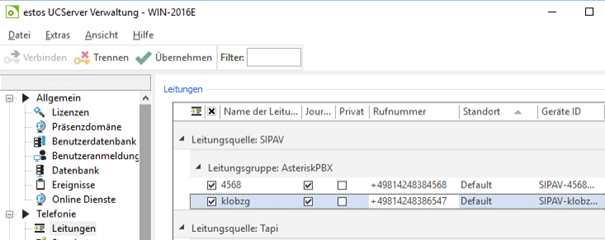Softphone Funktionen (SIP) Rufnummern zuweisen
Dezember 2019
| ProCall Enterprise | ab Version 6.2.2 |
|---|
Die Anmeldung der SIP-Leitungen erfolgt nicht mittels der Durchwahl oder vollständigen Rufnummer, sondern mit einer Zeichenfolge oder einer Ortsnetz-Rufnummer. In diesem Fall kann der UCServer für diese Leitung keine vollkanonische Nummer bilden.
Die Leitungen können dem Benutzer zwar als Telefonnummer „Geschäftlich“ zugewiesen werden, stehen dem Benutzer in ProCall aber nicht zur Verfügung.
Die Rufnummer der SIP-Leitung muss also manuell als vollkanonische Rufnummer eingetragen werden.
Vorgehensweise
UCServer Verwaltung Standort
Richten Sie in der UCServer Verwaltung unter Telefonie - Leitungen unter Standort einen passenden Standort mit den Informationen zu Amtskennziffern, Vorwahl, Anlagenrufnummer und Durchwahlbereich ein.
Richten Sie dann die SIP-Verbindung zur Telefonanlage ein.
Beispiel Screenshot SIP-Verbindung zur Telefonanlage in der UCServer Verwaltung
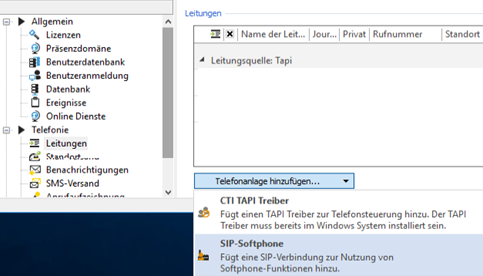
Registrierungen eintragen
Tragen Sie die Registrierungen für die SIP-Leitungen unter Eigenschaften für Leitungsgruppe ein.
Beispiel Screenshot Eigenschaften für Leitungsgruppe - Softphone Registrierungen - Benutzername Kennwort
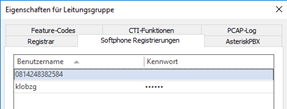
Je nach eingetragenen Daten werden nach Speichern und Übernehmen der Einstellungen im UCServer Admin unter Leitungen - Rufnummer jetzt eine vollkanonische Rufnummer oder die SIP-Registrierung angezeigt.
Beispiel Screenshot Leitungen - Leitungsquelle SIPAV - Leitungsgruppe
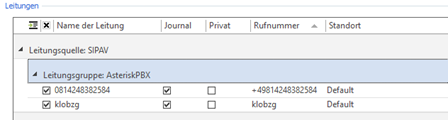
In beiden Fällen muss die Rufnummer (erneut) eingetragen werden.
Rufnummern automatisch zuordnen deaktivieren
Öffnen Sie die Eigenschaften der Leitungsgruppe.
Beispiel Screenshot Eigenschaften der Leitungsgruppe
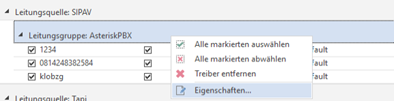
Gehen Sie auf den Tab „<Ihre Telefonanlage>“, deaktivieren Sie die Option Rufnummern automatisch zuweisen und wählen Sie den zuvor ausgewählten Standort aus.
Beispiel Screenshot Eigenschaften für Leitungsgruppe - Rufnummern automatisch zuweisen - deaktivieren
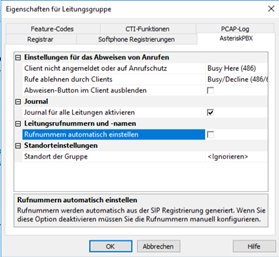
Bestätigen sie mit OK und übernehmen Sie im UCServer Admin die Einstellung.
Rufnummern eintragen
Öffnen Sie jetzt nacheinander jeweils die Eigenschaften der SIP-Leitung.
Beispiel Screenshot Leitungen
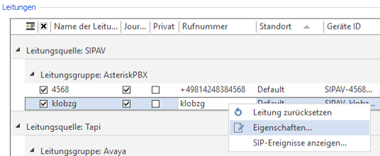
Tragen Sie bei jeder SIP-Leitung die vollständige Rufnummer ein und bestätigen sie mit OK.
Beispiel Screenshot UCServer Verwaltung - SIP-Leitung und Rufnummer und Leitungsadresse

Rufnummernformat
Die Rufnummer muss dabei dem Format wie im folgenden Beispiel entsprechen:
+LänderkennzahlOrtsnetzkennzahlRufnummer ohne Leerzeichen
Beispiel: +49814248384569
Rufnummern zuweisen
Wenn Sie die Rufnummern für alle Leitungen eingetragen haben, können Sie diese den Benutzern als Telefonnummer „Geschäftlich“ zuweisen.
Beispiel Screenshot: Rufnummern für alle Leitungen zuweisen